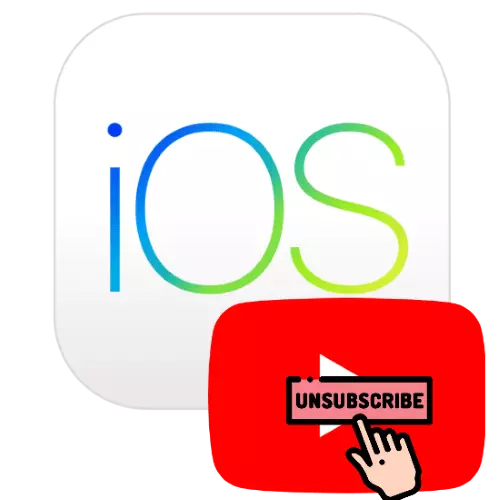
Valkostur 1: YouTube Premium
Neitun á greiddum YouTube Premium áskrift að IOS er frekar einfalt málsmeðferð sem hægt er að framkvæma með nokkrum aðferðum. Það er þó nauðsynlegt að hafa í huga að ef það er keypt í gegnum vafra á tölvu, þá er einnig hægt að hætta við í gegnum vafra, heldur einnig á farsímanum. Fyrir upplýsingar og kynningu á öllum blæbrigði skaltu nota Link Leiðbeiningar hér að neðan.
Lesa meira: Slökkva á YouTube Premium áskrift
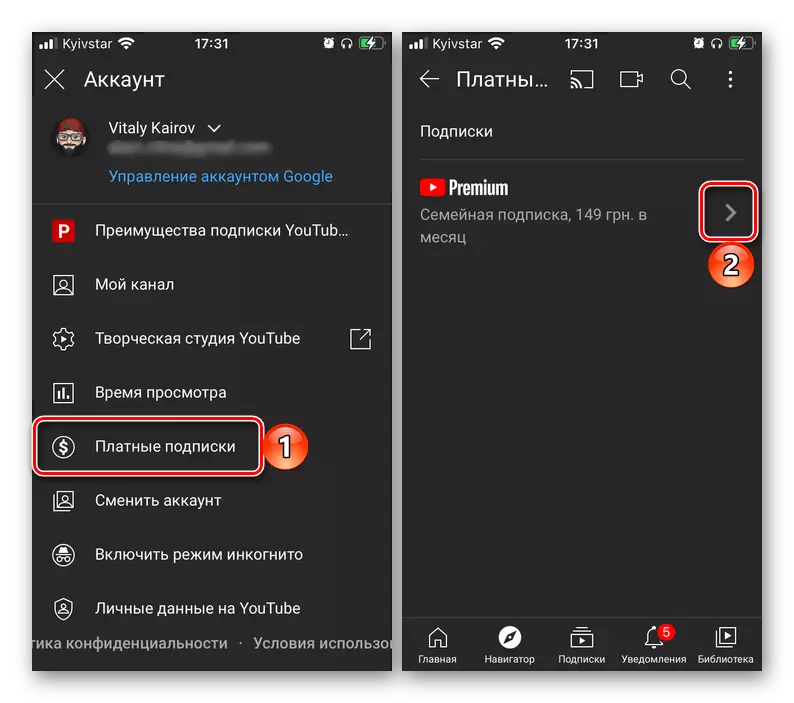
Valkostur 2: Söng frá rásum
Eftirfarandi tegund af rekstri sem um ræðir er að eyða úr listanum yfir áskrift tiltekinna rásanna. Eins og um er að ræða fyrsta valkostinn er best að nota YouTube Mobile Client þinn: Með þessu forriti er auðveldara að stjórna reikningnum, sem er auðveldara en frá farsímaútgáfu þjónustunnar.
- Fyrst þarftu að fara í rásina sem þú ert ekki lengur áhugaverð. Fyrsti kosturinn er að finna myndbandið úr því í borði, bankaðu á höfundarmerkið, þá á áletruninni "Þú ert undirritaður."
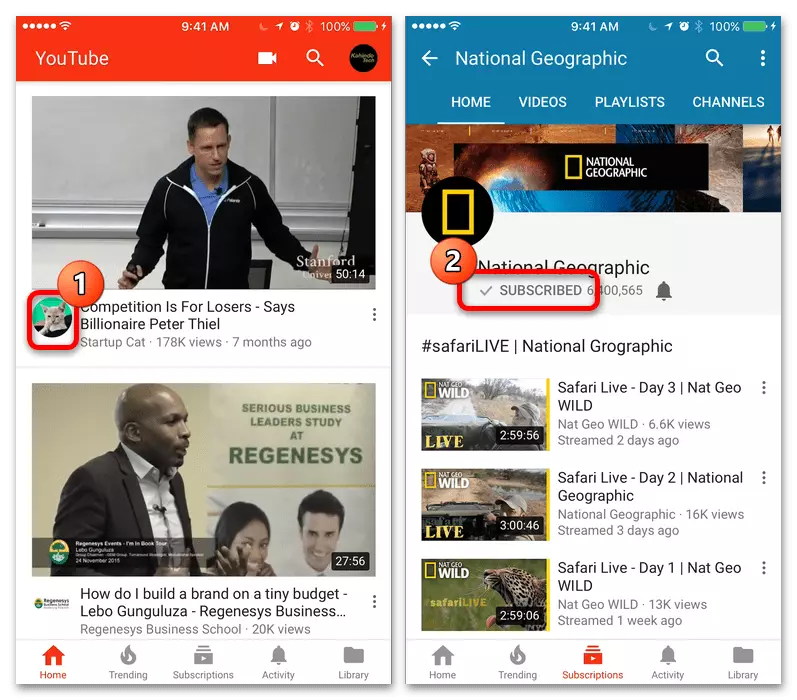
Það mun breytast í "Gerast áskrifandi" og tímabundin skilaboð birtast neðst þar sem hægt er að hætta við aðgerðina ef það er framkvæmt af tilviljun.
- Þú getur líka fundið það í lista yfir áskriftir - smelltu á viðeigandi tákn á botnplötunni.
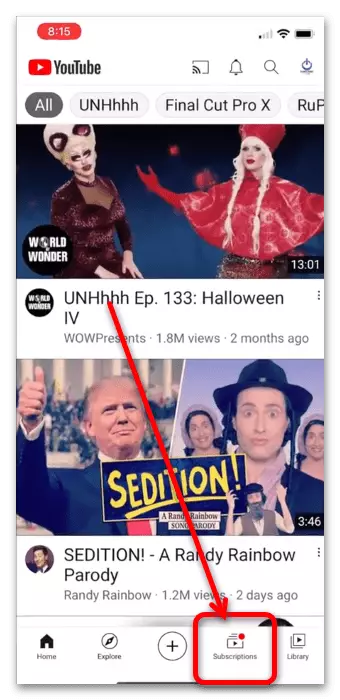
Næst skaltu fara í röðina "allt".
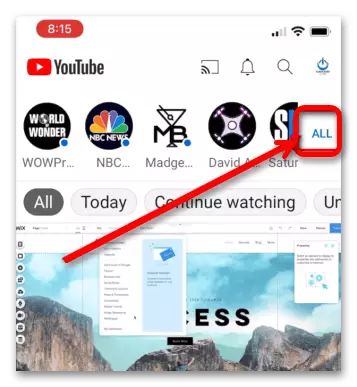
Hér tappa "Stillingar".
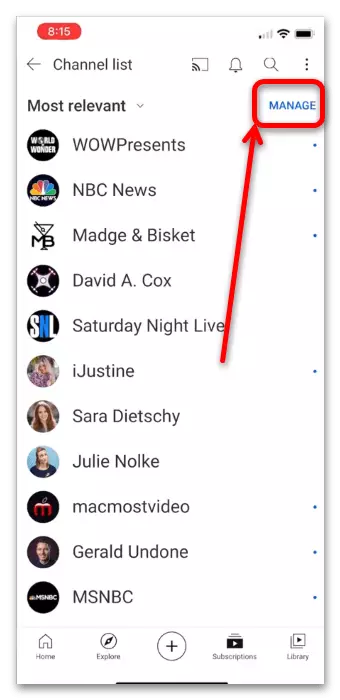
Smelltu á stöðu rásarinnar óþarfa fyrir þig og dragðu til vinstri - áletrunin "Fá áskrift" verður að birtast, pikkaðu á það til að fjarlægja hlutinn.
- Þriðja útgáfan af opnun rásarinnar er að virkja leitina: Pikkaðu á Call Táknið á viðkomandi aðgerð, sláðu síðan inn nafnið.
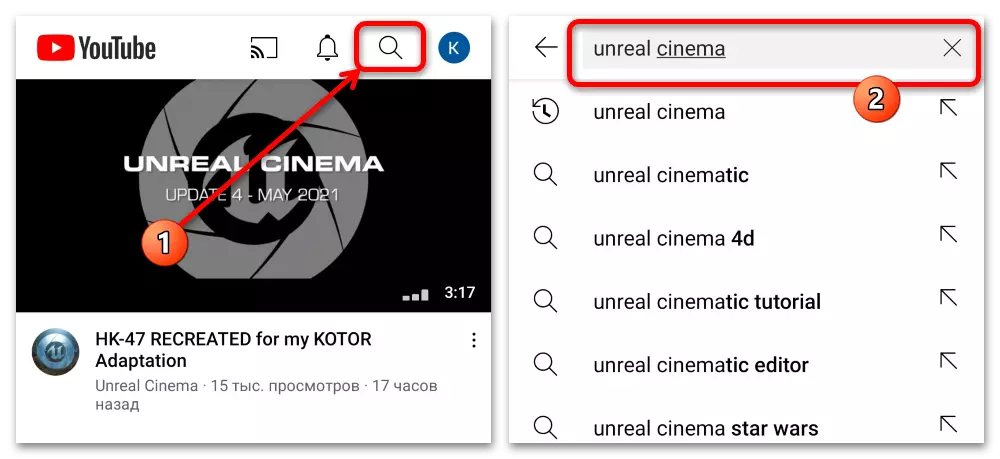
Að jafnaði verður fyrsta niðurstaðan birtist viðkomandi frumefni - Pikkaðu á "Þú ert undirritaður", þá staðfestu synjun þína.

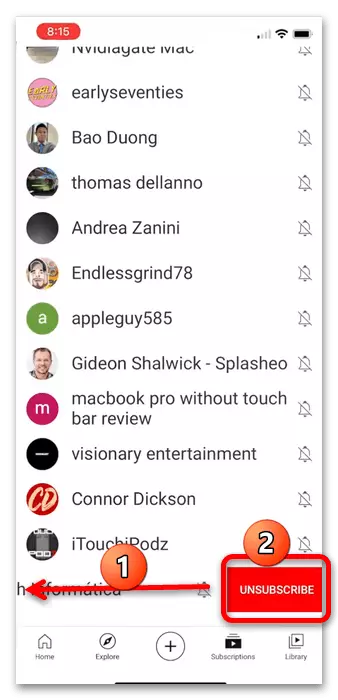
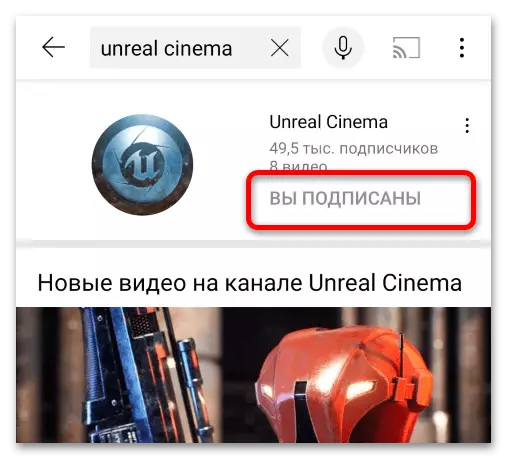
Eins og þú sérð er skuldbinding frá þessu eða sem höfundur YouTube á iPhone er grunn verkefni.
